Al convertirte a Premium podrás crear CUITs nuevas y volcar tu estudio completo a SOS-Contador. En este instructivo te mostramos cómo crear, administrar, compartir con tus colaboradores y clientes y eventualmente dar de baja CUITs
Para crear nuevas CUIT
Para crear nuevas CUIT, deberas localizar el selector de CUIT de la esquina superior derecha y buscar allí la opción “Crear nueva CUIT”
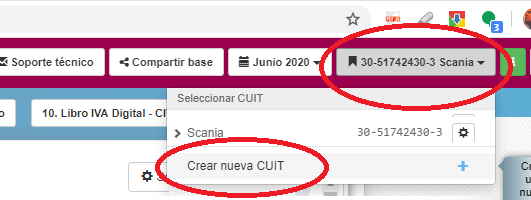
Si es la primera CUIT que estás creando, podrás utilizar el primero de los botones de crear CUIT que te aparecen al ingresar a SOS:

Al elegir “Crear nueva CUIT”, podrás completar los datos básicos de tu cliente, comenzando por el número de CUIT. Una vez que ingreses el número de CUIT se autocompletan Razón Social, Condición IVA y Provincia. Deberás seleccionar además Tipo de Empresa;
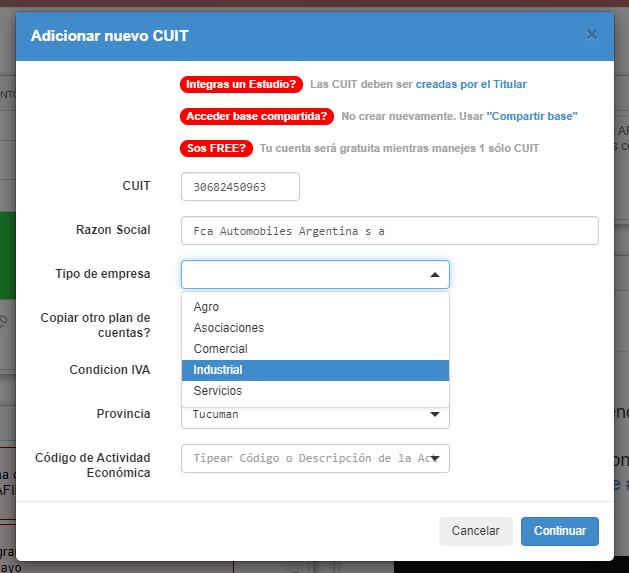
El tipo de empresa que elijas definirá el plan de cuentas inicial que SOS creará para la operación.
Completar el/los Códigos de Actividad económica en base de la Constancia de Inscripción en
AFIP y presionar la tecla Continuar, para dar curso a la creación de la empresa.
Ir al menú Inicio/Configurar CUIT y continuar con el siguiente tutorial para completar la información de la empresa: ¿Cómo configurar la CUIT de cada cliente?
Para traspasar CUITs que había creado con otras cuentas
Si habías creado CUITs con otras cuentas de prueba o cuentas de tus colaboradores que deseas unificar en tu cuenta Premium, estos son los pasos:
- Ingresar a SOS con la otra cuenta de prueba o que cada uno de tus colaboradores ingresen a sus cuentas
- Presionar el botón Soporte Técnico e ingresar el siguiente pedido: “Deseo traspasar propiedad y datos de esta CUIT a la cuenta Premium xxx@xxx”
- Desde la mesa de ayuda se realizará la operación de traspaso, quedando asentada la voluntad del traspaso con este mensaje
Para compartir la CUIT con mis colaboradores y/o mi cliente
Una vez creada tu CUIT, podrás compartirla con tus colaboradores y clientes, de manera que cada uno de ellos tenga su propio nombre de usuario y clave para ingresar a SOS. Presionando el botón Compartir Base se abrirá el formulario para realizar esta operación, botón también se encuentra en la zona superior derecha de tu SOS:

Podrás indicar que algunos de tus colaboradores son “extra full”, esto significa que podrán acceder a todas tus bases creadas y por crear. Por lo tanto no necesitarás compartir bases con ellos cada vez que las crees. Las instrucciones para compartir bases se explican aquí: https://www.sos-contador.com/blog/2018/01/30/compartir-base/
Para ver qué CUITs tengo y con quienes las comparto
Desde menú inicio – configurar usuario y estudio podrás administrar tus CUIT y usuarios:
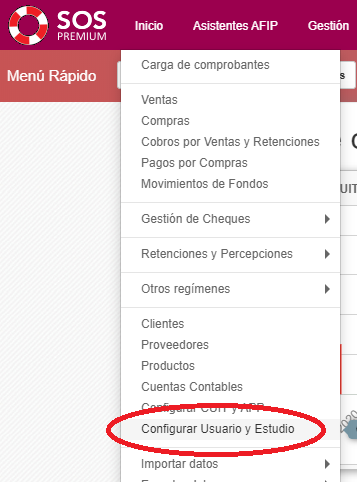
En la solapa Administrar CUITs tendrás el listado de tus clientes, comprobantes cargados y link para administrar con qué usuarios compartes cada cliente. En la solapa Administrar Usuarios verás los usuarios de tu plataforma y qué cliente ve cada uno de ellos
Para eliminar una CUIT
En el siguiente artículo se explica cómo eliminar CUITs que ya no usarás en tu estudio: https://www.sos-contador.com/blog/2017/07/11/como-eliminar-una-cuit/

